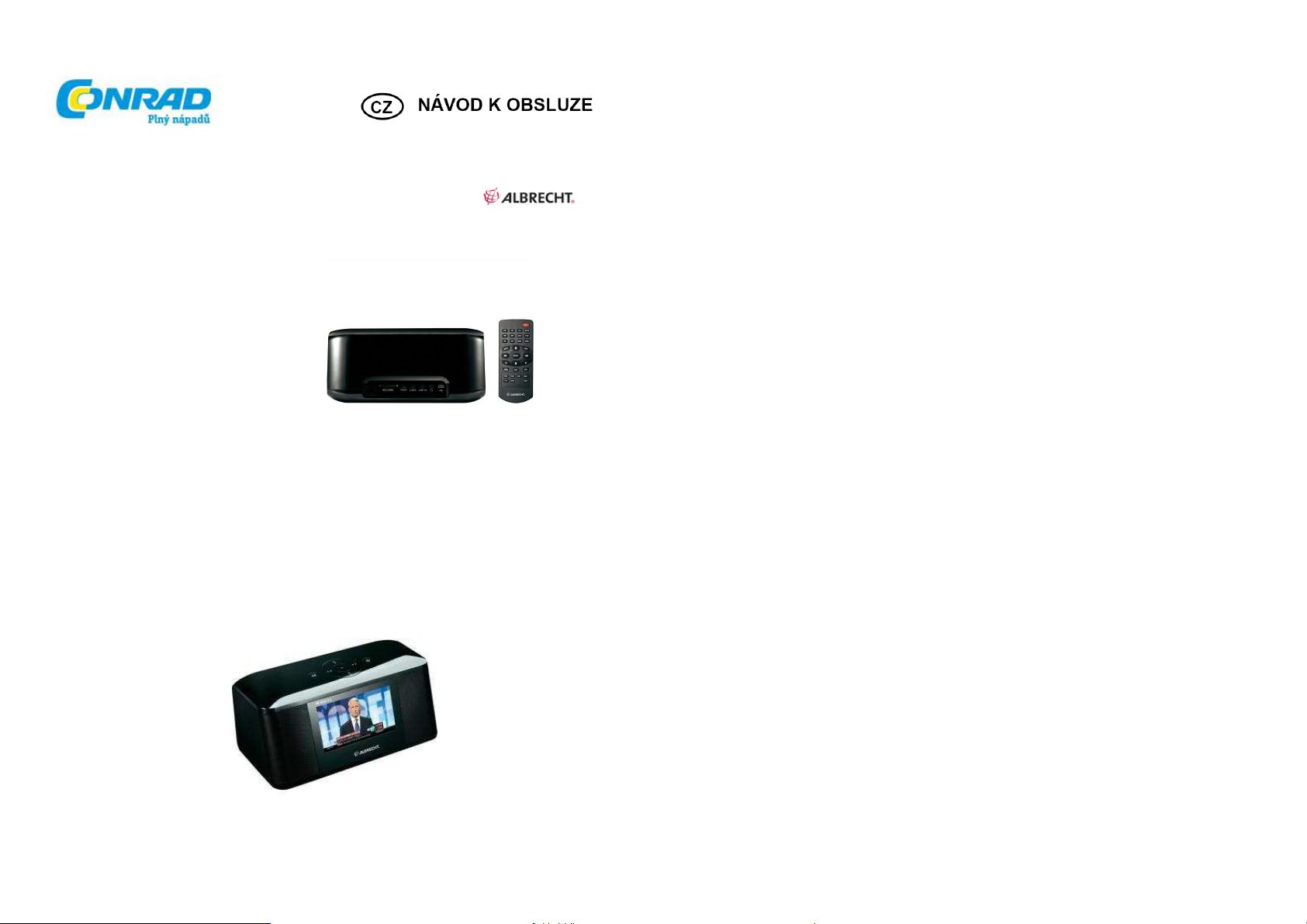
Internetové rádio + web TV
Albrecht DR 800-TV
Obj. č.: 32 58 11
Vážený zákazníku,
děkujeme Vám za Vaši důvěru a za nákup internetového rádia + web TVTV Albrecht DR 800-TV.
Tento návod k obsluze je součástí výrobku. Obsahuje důležité pokyny k uvedení výrobku do provozu
a k jeho obsluze. Jestliže výrobek předáte jiným osobám, dbejte na to, abyste jim odevzdali i tento návod.
Ponechejte si tento návod, abyste si jej mohli znovu kdykoliv přečíst!
Obsah
1. Úvod.......................................................................................................................................................................4
2. O výrobku.............................................................................................................................................................. 4
2.1. Popis výrobku:............................................................................................................................................. 4
2.2. Popis výrobku:............................................................................................................................................. 4
2.3. Rozsah dodávky:........................................................................................................................................ 5
3. Uvedení do provozu............................................................................................................................................. 5
4. Postup používání................................................................................................................................................. 8
4.1 Úvodní Menu............................................................................................................................................... 8
4.2 Připojení k internetu prostřednictvím Wi-Fi.............................................................................................8
4.3 Web TV...................................................................................................................................................... 10
4.4 Internetové rádio....................................................................................................................................... 11
4.5 SHOUTcast program internetového rádia............................................................................................12
4.6 Podcast...................................................................................................................................................... 12
4.7 Přehrávač záznamů ................................................................................................................................. 13
4.8 UPnP sdílení souborů – přehrávání dat z Vašeho počítače.............................................................. 15
4.9 Line-In konektor........................................................................................................................................18
4.10 Prohlížeč fotografií.................................................................................................................................... 18
4.11 Nastavení Času, Data, Kalendáře a Alarmu........................................................................................20
4.12 Nastavení FM Rádia................................................................................................................................21
4.13 TV / LCD Výstup.......................................................................................................................................22
5. Další nastavení................................................................................................................................................... 23
5.1 Jazyk................................................................................................................................................................. 23
5.2 Nastavení sítě ........................................................................................................................................... 23
5.2.1 Nastavení Wi-Fi....................................................................................................................................23
5.2.2 Typ sítě ..................................................................................................................................................23
5.2.2 Status sítě.............................................................................................................................................. 23
5.3 Alarm.......................................................................................................................................................... 23
5.4 Nastavení klíčových tónů ........................................................................................................................23
5.5 Nastavení slideshow................................................................................................................................ 23
5.6 Nastavení FM rádia.................................................................................................................................. 23
5.6.1 Regionální nastavení........................................................................................................................... 23
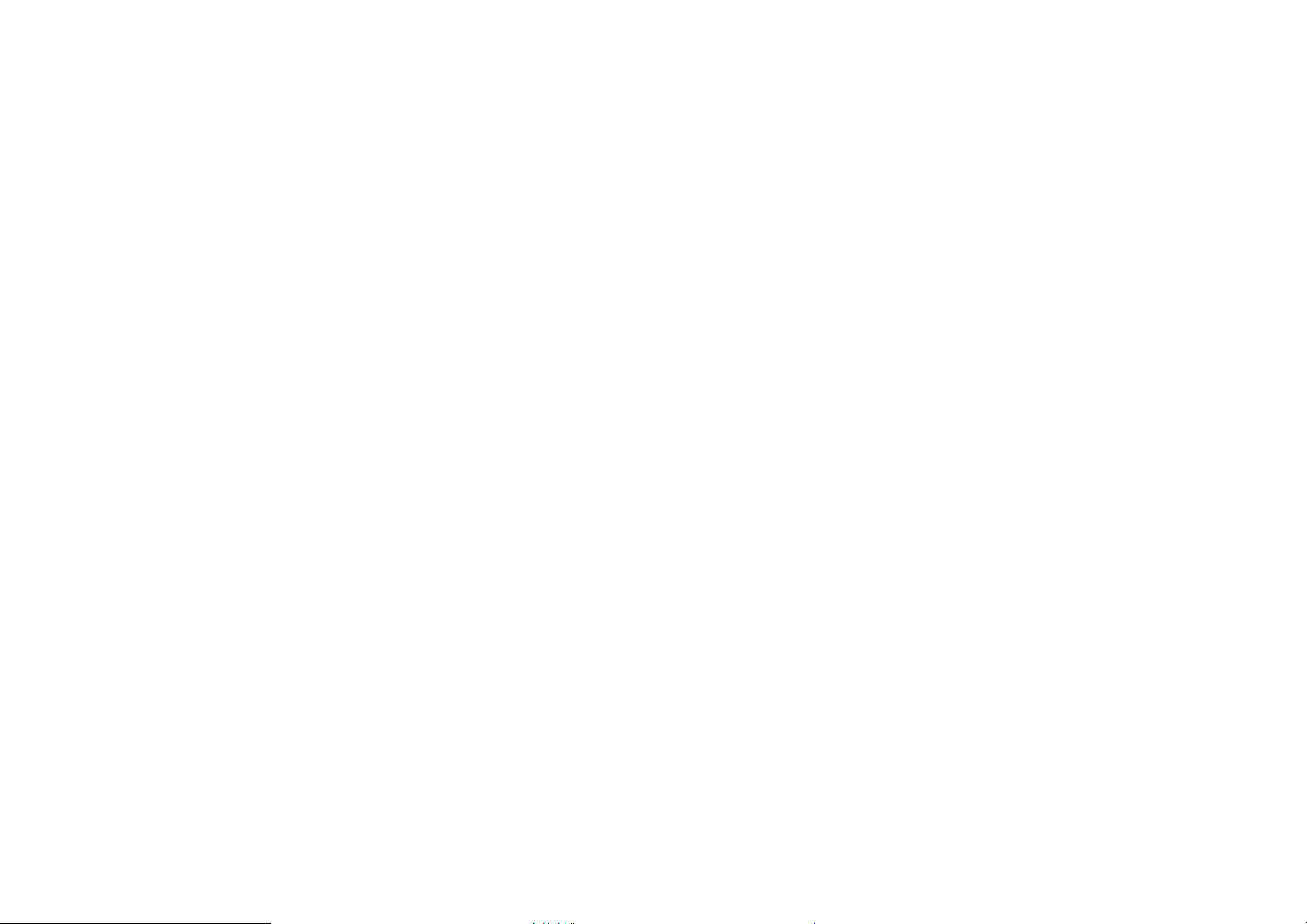
5.6.2 Auto Scan.............................................................................................................................................. 23
5.7 Nastavení času spořiče........................................................................................................................... 23
5.8 Časové zóny..............................................................................................................................................24
5.9 Datum & Čas.............................................................................................................................................24
5.10 Aktualizace Firmware (ovládací software zařízení)............................................................................. 24
5.11 Automatické vypnutí................................................................................................................................. 24
5.12 Návrat k původnímu nastavení............................................................................................................... 24
5.13 Další............................................................................................................................................................ 24
6. Odstranění poruch.............................................................................................................................................24
6.1 TV-výstup: žádný obraz........................................................................................................................... 24
6.2 TV-výstup: nefunguje zvuk...................................................................................................................... 24
6.3 TV-výstup: černobílý obraz.....................................................................................................................24
6.4 Nefunguje dálkový ovladač..................................................................................................................... 25
6.5 Nelze se připojit k Wi-Fi síti.....................................................................................................................25
7. Bezpečnostní doporučení................................................................................................................................. 25
8. Technické údaje.................................................................................................................................................25
9. Záruka a recyklace............................................................................................................................................. 26
9.1 Záruka........................................................................................................................................................ 26
9.2 Recyklace.................................................................................................................................................. 26
1. Úvod
Gratulujeme Vám k zakoupení našeho výrobku. DR 800 Vám umožní přijímat TV a rádiové vysílání
a vysílání podcast z celého světa prostřednictvím Wi-Fi připojení k internetu. TV výstup změní Vaší
klasickou domácí televizi na webovou TV.
Před použitím výrobku si pečlivě přečtěte tento návod. Návod obsahuje důležité informace, které budete
potřebovat. Uchovejte tento návod pro budoucí použití.
2. O výrobku
2.1. Popis výrobku:
DR 800 umožní přenášet nejen tisíce světových webových TV kanálů, radiových stanic a vysílání Podcast
prostřednictvím Wi-Fi připojení, dovolí Vám užívat si tyto média na 4,3´´ LCD displeje s vysokým
rozlišením a vestavěným reproduktorem/připojením na sluchátka, ale také přenese tato média do Vaší
klasické domácí televize. Navíc umožní přehrávat video, hudbu a zobrazovat fotografie z SD/MMC
paměťových karet. Navíc můžete přenášet video, hudbu nebo fotografie z Vašeho domácího nebo
pracovního počítače do DR 800 pomocí UPnP. Má řadu dalších funkcí jako FM rádio, prohlížeč fotografií
a další. Výkonné vestavěné reproduktory Vám umožní poslouchat hudbu v požadované hloubce a čistotě
zvuku.
2.2. Popis výrobku:
• Přenáší přes 100 TV kanálů a více než 30000 radiových stanic a vysílání podcastů z celého světa
prostřednictvím Wi-Fi internetového připojení.
• Podporuje SHOUTcast, Podcast, živé radiové internetové vysílání a vysílání videa.
• Umožňuje vyhledávat kanály podle regionů, žánrů, jazyků, podle klíčového slova a umožňuje
vytvářet vlastní seznamy oblíbených stanic.
• Prohlížeč umožňuje číst a přehrávat video, hudbu a fotografie z místního disku s integrovanou
pamětí a z SD/MMC paměťových karet.
• Lze přenášet videa, hudbu a fotografie z Vašeho domácího počítače nebo pracovního počítače
do DR 800 pomocí UPnP (univerzální Plug&Play připojení).
• TV výstup podporuje rozlišení do 720 x 480 pixelů
• Podporuje TV výstupy ve formátu: CVBS a YPbPr (analogový přenos videa).
• Podporuje tři protokoly Wi-Fi připojení: Statické IP, DHCP a PPoE.
• FM Rádio a duální budík, hodiny a kalendář.
• Umožňuje buzení internetovým rádiem, FM rádiem, hudbou nebo budíkem.
• Pomocný vstup pro jakékoli audio zařízení s 3,5 mm konektorem.
• Snadná obsluha pomocí dálkového ovladače nebo tlačítek umístěných shora na výrobku.
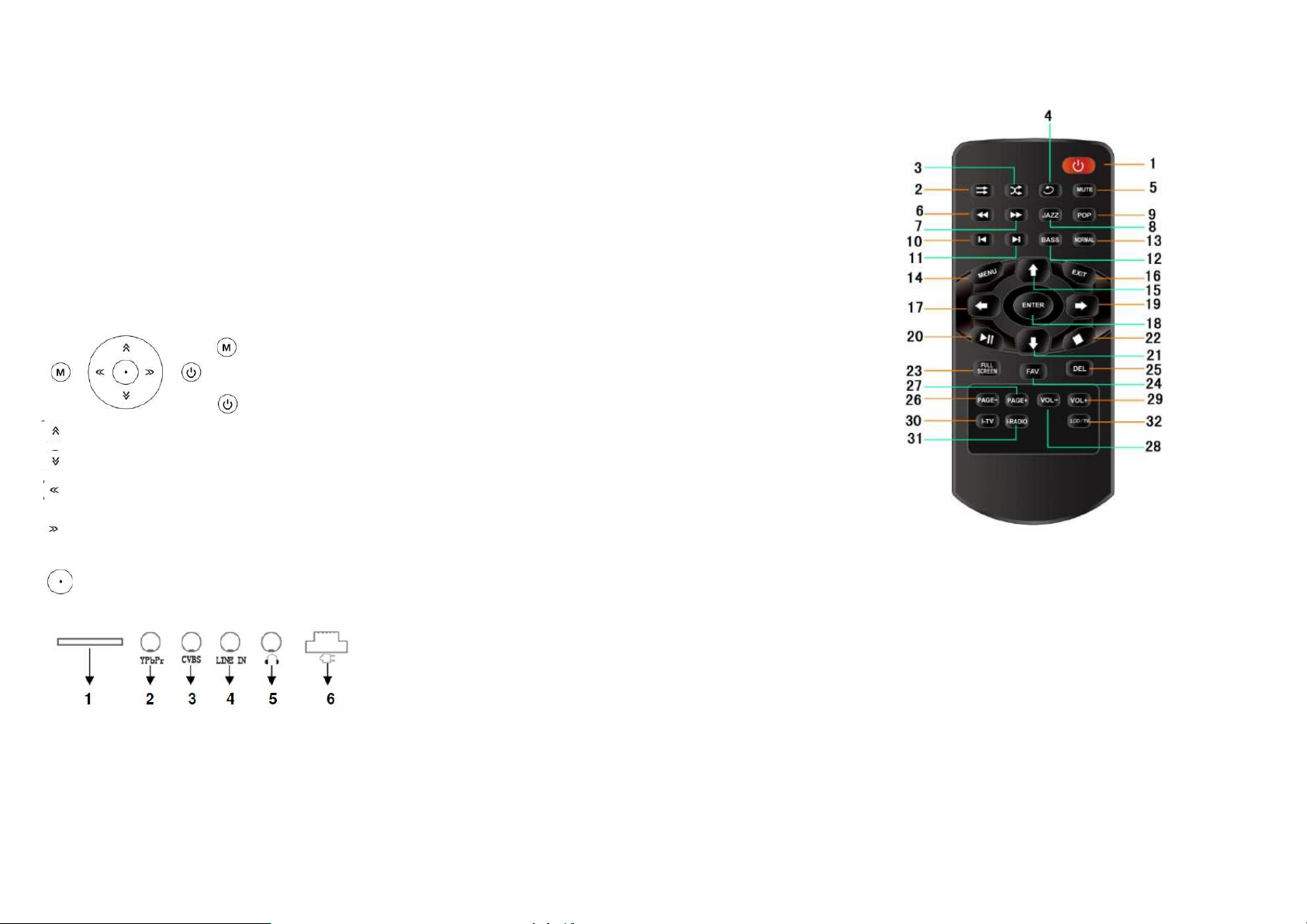
2.3. Rozsah dodávky:
• Hlavní jednotka
• Dálkový ovladač
• AC adaptér 5V / 1A
• CVBS kabel
• Ohebná FM anténa
• Návod na použití
3. Uvedení do provozu
3.1. Ovládání a konektory
3.1.1. Hlavní jednotka
MENU: stiskněte jednou pro návrat do předchozího adresáře nebo
podadresáře. Dlouhým stiskem po dobu asi 3 vteřin se vrátíte do
hlavního menu.
SPUŠTĚNÍ: stiskněte pro vypnutí nebo zapnutí.
NAHORU/Hlasitost + : v menu listujte nahoru nebo zvyšte hlasitost.
DOLŮ/Hlasitost - : v menu listujte dolů nebo snižte hlasitost.
DOLEVA: krátké stisknutí pro skok na předchozí skladbu/menu, podržte pro rychlé přetáčení zpět
při přehrávání záznamu.
DOPRAVA: krátké stisknutí pro skok na následující skladby/menu, podržte pro rychlé přetáčení
dopředu při přehrávání záznamu.
ENTER: Stiskněte pro potvrzení výběru. Může být použito k přepínání variant zobrazení displeje.
3.1.2. Umístění konektorů na zadní straně
3.1.3. Dálkový ovladač
1. Zapnutí
2. Přehrávání podle pořadí: přehrání videa/hudby podle pořadí na playlistu (seznamu skladeb).
3. Shuffle: přehrání videa/hudby náhodně vybrané z playlistu.
1. Slot na paměťové karty SD/MMC
2. Video-výstup YPbPr
3. Video-výstup CVBS
4. Line-In konektor
5. Konektor sluchátek
6. USB Mini 5P a připojení napájení
4. Repeat: Opakovat přehrání vybraného videa/hudby z playlistu.
5. Mute: ztlumit
6. Přetáčení zpět
7. Přetáčení dopředu
8. Jazz: hudební režim Jazz
9. Pop: hudební režim Pop
10. Předcházející: přepnutí na předcházející záznam/skladbu
11. Další: přepnutí na následující záznam/skladbu
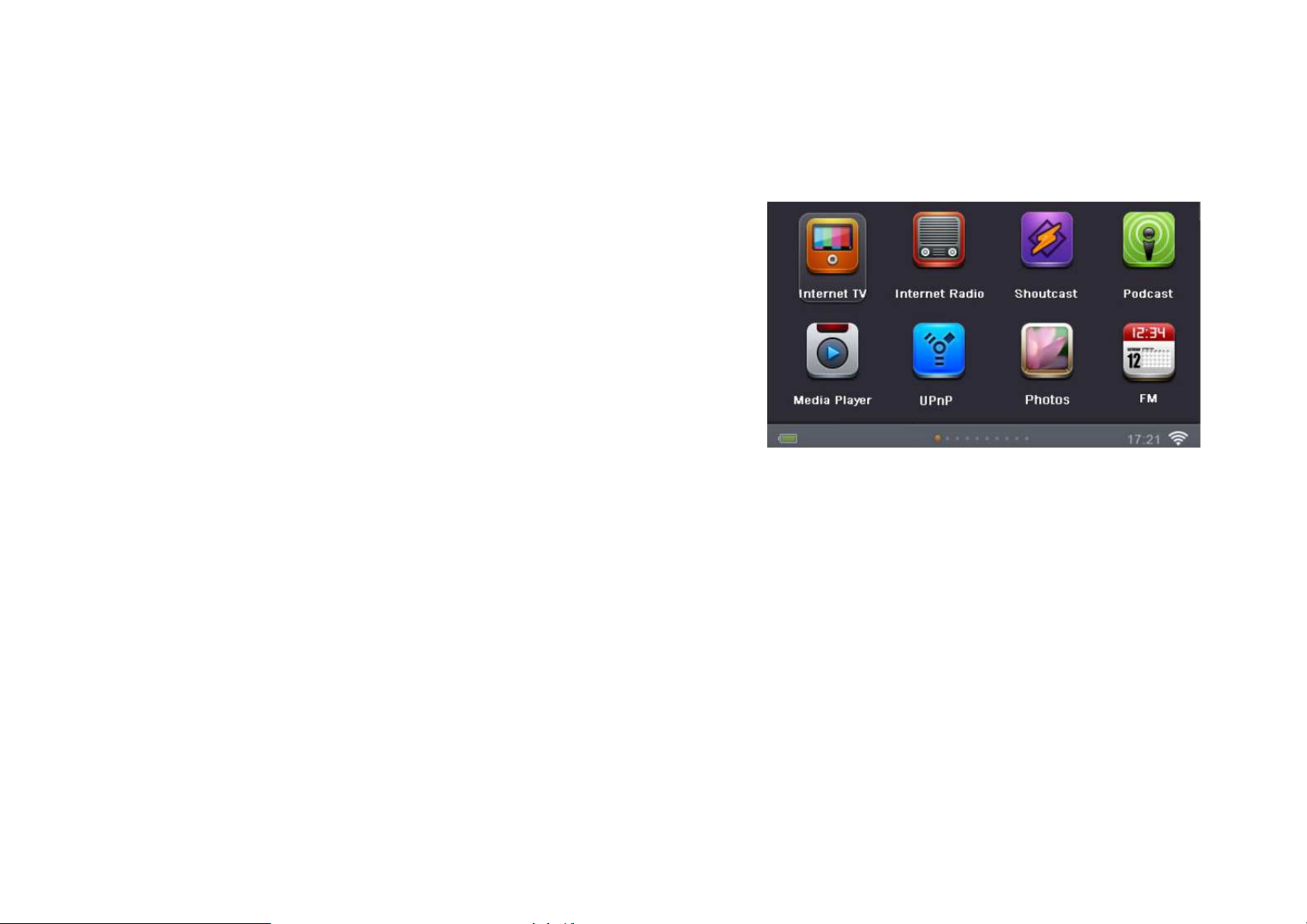
12. Bass: hudební režim Bass
13. Normal: zpět na standardní nastavení. Žádné efekty.
14. Menu: přepnutí na hlavní menu
15. Tlačítko Nahoru: směrové tlačítko, slouží k listování v menu nahoru nebo zvýšení hlasitosti
(při přehrávání videa nebo audia), nebo k ručnímu nastavení stanic FM rádia.
16. EXIT: Zpět nebo návrat na předchozí stránku/menu/záznam/kanál.
17. Levé tlačítko: směrové tlačítko a Návrat k předchozí skladbě/menu
18. Enter: stiskněte pro potvrzení Vašeho výběru. Může být použito pro přepínání variant zobrazení
displeje.
19. Pravé tlačítko: směrové tlačítko nebo Přesun na další stránku/menu/záznam/kanál.
20. Play/Pause: Přehrání/Pauza
21. Tlačítko Dolů: směrové tlačítko, slouží k listování v menu dolů nebo k snížení hlasitosti
(při přehrávání videa nebo audia), nebo k ručnímu nastavení stanic FM rádia.
22. Stop
4. Postup používání
4.1 Úvodní Menu
Po připojení hlavní jednotky do sítě, stiskněte tlačítko POWER pro zapnutí na jednotce nebo na dálkovém
ovladači. Zobrazí se úvodní obrazovka a následně se otevře hlavní menu, jak je zobrazeno níže. Pro
přejíždění mezi záložkami prosím použijte tlačítka NAHORU/DOLŮ/VLEVO/VPRAVO a vyberte. Stiskněte
ENTER pro otevření požadovaného menu.
23. FULL SCREEN: přepínání mezi třemi variantami zobrazení displeje.
24. FAV: přidat do Seznamu oblíbených
25. DEL: Smazat
26. PAGE - : Přechod na předcházející stránku
27. PAGE + : přechod na následující stránku
28. VOL -: Snížit hlasitost
29. VOL +: Zvýšit hlasitost
30. I-TV: přepnutí na web TV
31. I-RADIO: přepnutí na internetové rádio
32. LCD/TV: přepnutí mezi LCD/TV
4.2 Připojení k internetu prostřednictvím Wi-Fi
Pro použití všech funkcí výrobku DR 800 potřebujete router s internetovým připojením a bezdrátovou síť.
1: vyberte „Settings“ (Nastavení) > „Network Setting“ (Nastavení sítě) > Wi-Fi Setup (Nastavení Wi-Fi) >
„Auto Search“ (Automatické vyhledávání). Symbol > označuje výběr v menu, které vede do dalšího menu.
Systém automatického vyhledávání najde všechny dostupné bezdrátové sítě v dosahu. Jakmile jsou
dostupné sítě nalezeny, zobrazí se viz. níže, a jsou připraveny pro výběr.

2: Mohou se zobrazit dva druhy připojení k síti:
• Zabezpečené připojení k síti: zobrazuje se jako ikona zámku, k tomuto přístupu do sítě je potřeba
použít heslo.
• Nezabezpečené připojení k síti: nezobrazuje se žádná ikona zámku, pro tento přístup není potřeba
žádné heslo.
Použijte dálkový ovladač pro výběr konkrétní sítě a stiskněte ENTER pro připojení. Rádio se začne
automaticky připojovat v případě, že jste vybrali nezabezpečené připojení síti. Pokud je vybraná
zabezpečená síť WPA/WPA2, systém Vás navede na další obrazovku pro zadání hesla (heslo nastavuje
administrátor sítě). Pokud je vybraná zabezpečená síť WEP, objeví se dotaz, jestli využíváte Otevřený
Systém nebo Ověření Sdíleným Klíčem ještě předtím, než budete moci zadat heslo. Běžně je používaný
Otevřený Systém. Stiskněte NAHORU/DOLŮ/VLEVO/VPRAVO, a ENTER na dálkovém ovladači nebo na
hlavní jednotce pro zadání hesla. K potvrzení hesla a připojení k síti prosím stiskněte OK.
Pokud se rádio úspěšně připojí k vybrané síti, objeví se upozornění „Wi-Fi Connected Successfully“
(Připojení k Wi-Fi bylo úspěšné); jinak se objeví „Wi-Fi password Invalid“ (nesprávné heslo pro Wi-Fi).
V takovém případě zadejte znovu správné heslo. Pokud se objeví „Wi-Fi Connection time out“ (vypršel
čas připojení k Wi-Fi), pokuste se připojit se k síti znova.
Poznámka: Tento výrobek podporuje tři protokoly pro připojení: statické IP, DHCP a PPoE. DHCP je
defaultní (automaticky přednastavený) protokol. Prosím zkontrolujte si nastavení Vaší sítě pro správné
určení protokolu – budete se muset manuálně připojit k síti, pokud používáte varianty statického IP nebo
PPoE.
Jakmile je výrobek připojený k internetové síti a je dostupný novější verze Firmware (ovládací software
výrobce), DR 800 toto automaticky vyhledá a zobrazí zprávu na displeji jako upozornění: „A new version
of firmware is available. Would you like to update it now ?„ (Je dostupná novější verze firmware. Přejete si
nahrát nyní ?). Ano (ENTER) nebo ne (EXIT). Pokud stisknete ENTER, výrobek začne automaticky
stahovat a aktualizovat svůj ovládací software.
4.3 Web TV
V případě výběru menu „Internet TV“, DR 800 se připojí k internetovému portálu a zpřístupní seznam TV
kanálů, seřazený do různých kategorií jako například Region, Žánr a Jazyky. Stiskněte
NAHORU/DOLŮ/VLEVO/VPRAVO , a ENTER na dálkovém ovladači nebo na hlavní jednotce pro výběr
různých kategorií / kanálů:
• Countries & Regions: řazení podle Zemí & Regionů
• Genres: řazení podle žánrů (Drama, Film, Hudba, Sport, Kreslené,…)
• Languages: řazení podle jazyků, ve kterých je vysíláno
• Search: možnost zadání klíčového slova pro vyhledávání.
• My Favourites: Seznam Oblíbených - stiskněte FAV na dálkovém ovladači pro přidání právě
hrající stanice do složky Oblíbených.

Následující obrázek náhled na zobrazování webového TV vysílání:
Můžete přepínat programy v různých variantách zobrazení displeje: „Full screen“ (Celá obrazovka),
default (přednastavené) a 4:3 poměr, pomocí:
1. Stisknutím ENTER na hlavní jednotce
2. Stisknutí ENTER nebo FULL SCREEN na dálkovém ovladači.
Další instrukce:
NAHORU/DOLŮ nebo VOL+ / VOL-: nastavení hlasitosti +/-
VLEVO/VPRAVO: přechod na následující/předchozí kanál
4.5 SHOUTcast program internetového rádia
SHOUTCast internetové rádio nabízí tisíce radiových stanic dostupných na internetu. Programy
a seznamy skladeb jsou průběžně měněny a aktualizovány. Stiskněte NAHORU/DOLŮ/VLEVO/VPRAVO,
a ENTER na dálkovém ovladači nebo na hlavní jednotce pro výběr různých stanic.
STOP/EXIT: ukončit právě běžící kanál a vrátit se zpět do menu webové TV.
4.4 Internetové rádio
Pokud vyberete režim Internetové rádio, DR800 se připojí k internetovému portálu a zprostředkuje
seznam radiových stanic, řazených do různých kategorií jako např. Oblast, Žánr a Jazyk. Stiskněte
NAHORU/DOLŮ/VLEVO/VPRAVO, a ENTER na dálkovém ovladači nebo na hlavní jednotce pro výběr
různých stanic. Používání je stejné jako v případě Webové TV.
V režimu Internetového rádia se na displeji zobrazí podobný obrázek:
4.6 Podcast
Podcasty jsou audio programy ve formě seriálů, které jsou většinou pravidelně doplňovány novými
epizodami. Můžete poslouchat programy uložené jejich vydavateli, tříděné podle žánrů, můžete
Vyhledávat a ukládat do seznamu Oblíbených. Stiskněte NAHORU/DOLŮ/VLEVO/VPRAVO, a ENTER
na dálkovém ovladači nebo hlavní jednotce pro výběr různých stanic. Postupujte podle doporučení
v kapitole webové TV.

4.7 Přehrávač záznamů
1) Přehrávání souborů videa / hudby / fotografií z místního disku (vestavěné paměti výrobku).
Tento výrobek je vybaven vestavěnou pamětí. Můžete přenášet data mezi
výrobkem a jinými zdroji dat pomocí USB kabelu. Pokud tuto možnost
využíváte poprvé, prosím naformátujte disk pomocí následujícího postupu:
1. Připojte hlavní jednotku výrobku k počítači pomocí USB kabelu.
2. Zapněte DR 800, výrobek bude identifikován Vaším počítačem
jako připojené zařízení. Dvakrát poklikejte na ikonu zařízení
a zobrazí se okno s nabídkou formátování disku (POUZE
v případě prvního použití).
3. Stiskem YES (Ano) naformátujete disk a zobrazí se okno viz.
obrázek na levé straně:
CAPACITY: aktuálně dostupná velikost vestavěné paměti výrobku.
FILE SYSTEM: FAT 32 (doporučeno), FAT, exFAT
Stiskněte ENTER pro výběr místního disku a potom se zobrazí tři složky: Video, Music a Picture
(fotografie).
Stiskněte NAHORU/DOLŮ/VLEVO/VPRAVO na dálkovém ovladači nebo na hlavní jednotce pro výběr
požadované kategorie. Níže je zobrazen příklad Seznamu přehrávaných skladeb.
Allocation Unit Size: vyberte „Default allocation unit“ (přednastavenou alokační jednotku).
Volume Label: Možnost označení – pojmenování – disku (možnost)
Quick Format: Doporučeno.
Stiskněte START pro formátování. Tato operace trvá určitou dobu. Jakmile je dokončena, zobrazí se okno
se zprávou „Format complete“. Nyní je DR 800 připraveno pro nahrání dat mezi počítačem a výrobkem.
Můžete nyní kopírovat soubory z Vašeho pevného disku do DR 800. Tyto soubory mohou být přehrávány
pomocí přehrávače Media Player. Pro spuštění přehrávače postupujte následujícím způsobem:
4. Přejděte do hlavního menu „Main Menu“ > Media Player (přehrávač) > Disk (podle obrázku níže)
Stiskněte NAHORU/DOLŮ pro výběr skladeb a stiskněte ENTER pro spuštění.

Další instrukce:
VLEVO/VPRAVO: Výběr následující a předchozí skladby, držením pro přetáčení zpět/dopředu.
VOL-/VOL+: Nastavte hlasitost
EXIT: Ukončení aktuálního přehrávání hudby. Jakmile stisknete EXIT, objeví se varovný nápis „Turn Off
Music“ (vypnutí hudby). Stiskněte YES pro ukončení a zastavení hudby nebo NO pro ukončení a další
přehrávání hudby na pozadí.
STOP: Vypnutí přehrávání hudby včetně hudby na pozadí.
2) Přehrávání souborů videa/hudby/fotografií z SD paměťové karty
Vložte SD paměťovou kartu do SD slotu na zadní straně hlavní jednotky.
Přejděte do „Main Menu“ > „Media Player“ > „SD Card“ pro přehrávání uložených formátů
videa/hudby/fotografií.
4.8 UPnP sdílení souborů – přehrávání dat z Vašeho počítače
Univerzální Plug and Play (UPnP) dovoluje přenášet videa, hudbu a fotografie z Vašeho PC. Je to
zajištěno pomocí UPnP serveru vaší místní sítě. Tento server UPnP dovoluje řadu nastavení. Existuje
několik programů které umožňují vytvořit UPnP server z Vašeho počítače. Stačí vyhledat na internetu
„UPnP Media Server“. Další možností je použití NAS (network attached storage – připojeného
paměťového zařízení) harddisku, některé z nich mohou také fungovat jako UPnP servery. Způsob práce
s těmito programy se liš. Pro příklad použijeme Windows Medial Player. Následující postup popisuje jak
nastavit Váš počítač tak, aby fungoval jako UPnP server s přehrávačem Windows Media Player.
3. Vyberte „InternetRadio“ ikonu a stiskněte tlačítko „Allow“ (Umožnit) pro zapnutí funkce sdílení.
Stiskněte „OK“ k potvrzení Vašeho nastavení.
4. Přejdete do Knihovny > Přidat do knihovny pak vyberte „my folders and those of others than I can
access“ (mé složky a složky jiných uživatelů, k nimž mám přístup). Stiskněte „Advanced Options“
(Pokročilé možnosti nastavení) pro výběr složek pro sdílení.
1. Otevřete přehrávač Windows Media Player a ověřte si, že je aktuální (doporučená Verze 11).
2. Stiskněte „Library“ (Knihovna) v horním menu a vyberte „Media Sharing“ (Sdílení médií..)

5. Stiskněte „OK“ pro potvrzení a vybrané soubory/dokumenty jsou přidané do knihovny.
Stiskněte NAHORU/DOLŮ na dálkovém ovladači
nebo na hlavní jednotce pro výběr UPnP zařízení
ze seznamu a stiskněte ENTER.
8. Jakmile jste v režimu UPnP, všechny
sdílené soubory jsou setříděné do různých
kategorií jako například hudba, video,
fotografie atd.
Stiskněte NAHORU/DOLŮ na dálkovém ovladači
pro výběr a přehrání videa/hudby/fotografií.
Doporučení: Pro nejlepší zobrazení, prosím pokuste se přehrávat videa s menší velikostí v menším
rozlišení.
6. Stiskněte „Close“ (Zavřít) jakmile je proces nahrávání souborů dokončený.
7. Stiskněte DR 800 a vyberte UPnP a stiskněte ENTER pro vyhledání všech dostupných UPnP
zařízení.
4.9 Line-In konektor
Tato možnost dovoluje poslouchat hudební soubory z jakéhokoli MP3 přehrávače který je připojen do
Line-In konektoru výrobku DR-800. Vše co musíte udělat, je připojit MP3 přehrávač kabelem pro audio
přenos s 3,5 mm konektorem na obou koncích, do Line-In konektoru na DR 800. Potom vyberte „Line-In“
z hlavního menu. Nyní můžete všechny hudební soubory přehrávané v MP3 přehrávači poslouchat
prostřednictvím reproduktoru DR 800.
4.10 Prohlížeč fotografií
Máte 2 možnosti jak
1. Přejděte na možnost „Photos“ (Fotografie) v hlavním menu, stiskněte ENTER, pak můžete vybírat
mezi možnostmi „Disk“ (vestavěná paměť) nebo „SD“ (vložená SD paměťová karta), následně
pomocí tlačítka ENTER vyberte fotografie, které chcete prohlížet.
2. Přejděte na možnost „Media Player“ v hlavním menu a pak vyberte paměťové médium s Vašimi
fotografiemi, „Disk“ (vestavěná paměť) nebo „SD“ (vložená SD paměťová karta), v následujícím
menu musíte vybrat možnost „Picture“ pro prohlížení všech uložených fotografií.
po
užít funkci Přehrávání fotografií:

3. Stiskněte NAHORU/DOLŮ/VLEVO/VPRAVO na dálkovém ovladači nebo na hlavní jednotce pro
výběr složky nebo souborů které chcete prohlížet, a stiskněte ENTER.
Pokud chcete spustit slideshow (automatické přepínání mezi fotografiemi) s hudbou na pozadí:
přejděte do výběru „Media Player“, „Internet Radio“ nebo „FM Radio“ pro výběr hudby, kterou
chcete přehrávat, pak se vraťte z tohoto menu (hudba stále běží) a přejděte na výběr možnosti
slideshow.
4.11 Nastavení Času, Data, Kalendáře a Alarmu
Předtím než budete nastavovat Čas a Datum, prosím přejděte na menu „Settings“ (Nastavení) při výběr
a potvrzení Vašeho časového pásma. Potom přejděte na výběr „Date & Time“ (Datum a čas) v menu
„Settings“, nebo „Clock“ (hodiny) v hlavním menu a stiskněte ENTER.
• Clock Display (zobrazení hodin): ukazuje aktuální datum, čas a měsíc.
• Calendar (Kalendář): zobrazení kompletního kalendáře
• Alarm: k dispozici jsou dva různé druhy alarmů
• Clock Setting (Nastavení hodin): dovoluje nastavit hodiny ručně.
Následující obrázek ukazuje kalendář.
Předchozí Následující Zvětšit Zmenšit Otočit Automatické přepínání
Doporučení: Pro lepší zobrazení, nesnažte se zobrazovat fotografie ve větší velikosti.
Následující obrázek ukazuje nastavení alarmu.

Alarm On/Off: vypnutí a zapnutí alarmu.
Alarm Time: stiskem NAHORU/DOLŮ/VLEVO/VPRAVO na ručním ovladači nebo na hlavní jednotce
nastavíte alarm. Potvrďte čas stiskem tlačítka ENTER.
Snooze (Pozastavení): možnosti nastavení Snooze: 5, 10 a 20 minut. Systém se automaticky přepne na
zobrazení času a data na displeji, pokud není spuštěna žádná další funkce uživatelem po nastavenou
dobu. Můžete vypnout alarm stisknutím tlačítka MENU buď na dálkovém ovladači, nebo na hlavní
jednotce. Každé další tlačítko vypne alarm dočasně, ale ponechá výrobek v nastavení Snooze.
Set Alarm Tone: (Nastavení tónu alarmu): Konkrétní tón alarmů může být nastavený ve variantách:
Defaultní (přednastavený) zvonek, rádio, hudba z vestavěné paměti a SD paměťová karta.
Alarm Date: alarm lze nastavit ve 4 následujících variantách: jednou, denně, v pracovních dnech (pondělí
– pátek) nebo týdně (pondělí – sobota).
4.12 Nastavení FM Rádia
1. Připojte FM anténu do konektoru YPbPr na zadní straně hlavní jednotky.
2. Přejděte do menu „Settings“ > „FM Setting“ > „Region Setting“ a pak si vyberte z dostupných
regionů: Japonský FM vlnový rozsah nebo Rozhlasový FM rozsah,
3. Auto Scan (automatické vyhledání stanic): přejděte do menu „Settings“ > „FM Setting“ > Auto Scan.
Stiskněte ENTER na dálkovém ovladači nebo na hlavní jednotce. Na displeji se objeví připomínka
pro připojení FM antény. Potom opět stiskněte tlačítko ENTER pro vyhledání FM vysílacích stanic.
Po vyhledání se zobrazí seznam dostupných FM stanic. Můžete vyzkoušet poslechem každou
stanici v seznamu. Pokud chcete smazat jednu stanici, pouze jí označte a pak stiskněte DEL na
dálkovém ovladači, nebo stiskněte a držte tlačítko ENTER na hlavní jednotce. Na displeji se
zobrazí informace: Potvrďte smazání stiskem ENTER nebo stornujte tlačítkem EXIT. Pokud chcete
vybrat stanici která se spustí vždy při puštění funkce FM rádia, můžete označit jednu stanici a pak
stisknutím tlačítka ENTER na hlavní jednotce nebo ručním ovladači tuto stanici nastavíte.
4. Poslech FM stanic: Vyberte „FM“ na hlavním menu k přehrání FM radiových stanic, které byly
načteny při posledním vyhledání stanic funkcí „Auto Scan“.
4.13 TV / LCD Výstup
Tento výrobek podporuje dva typy video a audio výstupu:
1. LCD výstup z hlavní jednotky: 4,3´´ TFT vysoké rozlišení 480 x 272 pixelů, 16:9 LCD
2. TV výstup: Signál přijímaný z hlavní jednotky výrobku bude výstupem pro TV prostřednictvím
CVBS nebo YPbPr analogového přenosu s rozlišením 720 x 480.
Před zapnutím TV výstupu, postupujte podle následujících kroků k připojení hlavní jednotky
výrobku a televize.
1. Připojte 3,5 mm konektor CVBS kabelu (součástí dodávky) do CVBS zdířky v hlavní jednotce
a spojte ostatní konektory (žlutý konektor pro složený video přenos, červený a bílý pro audio) do
AV zdířek televize.
2. Zapněte televizi a přepněte AV kanály nebo další určitý kanál podle typu a možností vaší televize.
Dva způsoby pro spuštění TV výstupu, jakmile je zajištěno propojení:
1. Přejděte do menu „TV Out“ a vyberte možnost „TV Out“. Potom musíte vybrat, jestli chcete použít
CVBS nebo YPbPr. Nakonec musíte zvolit mezi režimem vysílání PAL nebo NTSC. Pokud
používáte televizi v Evropě, většina televizí podporuje režim PAL. Jakmile aktivujete TV-Out,
displej na výrobku DR-800 se vypne a zobrazí se na obrazovce Vaší televize.
2. Pokud budete podruhé chtít připojit TV výstup, opakujte postup v kroku 1 nebo můžete pouze
stisknout tlačítko LCD/TV na dálkovém ovladači.
Nyní si můžete užívat prohlížení videa, spouštění audia a fotografií z hlavní jednotky DR-800,
vše přenesené na obrazovku Vaší televize!

5. Další nastavení
5.8 Časové zóny
Vyberte a potvrďte Vaší časovou zónu ještě před nastavením Data a Času.
Vyberte menu „Settings“ a vyberte z následujících možností:
5.1 Jazyk
Stiskněte tlačítka NAHORU/DOLŮ na dálkovém ovladači pro výběr jazykové verze a stiskněte ENTER
pro uložení změn. Změna se okamžitě projeví po návratu do hlavního menu nebo dalších rozhraní.
5.2 Nastavení sítě
(informace také v sekci 3.2)
5.2.1 Nastavení Wi-Fi
Zobrazují se tři možnosti: A. „Auto Search“: automatické vyhledávání dostupných Wi-Fi spojení. B.
„Manual“: zde můžete ručně nastavit možnosti připojení k síti. C. „Saved Networks“: slouží pro kontrolu
a řízení všech uložených sítí které jste využili dříve. DR 800 se automaticky připojí k jedné z těch sítí,
jakmile budou dostupné.
5.2.2 Typ sítě
1) statická IP 2) DHCP 3) PPoE
5.2.2 Status sítě
Informace obsahující IP adresu, Masku, Route a DNS pro zurčení jestli je systém připojen k Wi-Fi.
5.3 Alarm
Viz. Informace uvedené v kapitole 3.10.
5.4 Nastavení klíčových tónů
„Tone ON“ – zapíná tóny, můžete si vybrat z pěti Klíčových tónů; „Tone OFF“ – vypíná tóny.
5.5 Nastavení slideshow
Změňte nastavení rychlosti přepínání mezi zobrazením jednotlivých obrázků (fotografií) na 5, 10, 15
nebo 30 sekund.
5.6 Nastavení FM rádia
5.6.1 Regionální nastavení
Vyberte Vaše regionální vysílání FM.
5.6.2 Auto Scan
Automaticky vyhledává FM stanice. Více informací v kapitole 4.12 FM Setup.
5.7 Nastavení času spořiče
Přepne se automaticky z režimu zobrazení hodin, pokud uživatel nespustí další funkci po nastavenou
dobu. Systém se vrátí do předchozího zobrazení po stisku tlačítka EXIT nebo při návratu do hlavního
menu stiskem tlačítka MENU.
5.9 Datum & Čas
Stiskněte NAHORU/DOLŮ pro nastavení času a data. Stiskněte VLEVO/VPRAVO pro změnu nastavení,
a stiskněte ENTER pro uložení změn (časový formát: 12/24 hodin).
5.10 Aktualizace Firmware (ovládací software zařízení)
Prosím zkontrolujte čas od času aktualizaci firmware k zajištění lepší funkčnosti a stability Vašeho
výrobku. Možnosti aktualizace:
Online – systém automaticky po připojení do internetu zkontroluje, stáhne a nainstaluje poslední
dostupnou verzi firmware.
Místní disk: aktualizace firmware ručně z místního disku nebo z SD paměťové karty.
DR-800 má také funkci automatické kontroly, která zobrazí zprávu o možné aktualizaci firmware, jakmile
zapnete výrobek. Více informací v kapitole 3.2.
5.11 Automatické vypnutí
Výrobek se automaticky vypne, pokud nedojde k nějakému příkazu po dobu, která byla nastavena
uživatelem. Pro deaktivaci funkce automatického vypnutí lze zvolit možnost „Manual Power-Off“ (manuální
vypnutí), která je automaticky přednastavená.
5.12 Návrat k původnímu nastavení
Přepíná systém do nastavení, které odpovídá původnímu nastavení výrobce.
5.13 Další
Verze Firmware, Modelové číslo a Wi-Fi Mac adresa.
6. Odstranění poruch
6.1 TV-výstup: žádný obraz
• Zkontrolujte spojení mezi hlavní jednotkou a televizí.
• Zkontrolujte, jestli je hlavní jednotka zapnutá.
• Zkontrolujte, jestli je televize přepnutá na AV kanál.
6.2 TV-výstup: nefunguje zvuk
• Zkontrolujte správné spojení konektorů a zdířek audio kabelů.
• Zkontrolujte, jestli jedno ze zařízení není v MUTE režimu (vypnutý zvuk).
6.3 TV-výstup: černobílý obraz
• Odpojte a znovu připojte všechny propojovací kabely.
• Zkontrolujte nastavení televize připojené k hlavní jednotce.

6.4 Nefunguje dálkový ovladač
• Ověřte si, že používáte dálkový ovladač v rámci jeho dosahu (6 metrů).
6.5 Nelze se připojit k Wi-Fi síti
• Zkontrolujte, jestli je Wi-Fi připojení dostupné.
• Zkontrolujte, jestli je správné nastavení této sítě, konkrétně heslo. Více informací v kapitole
3.2 návod pro připojení k síti.
• Vypněte a zapněte hlavní jednotku.
Wi-Fi:
• WLAN zabezpečení: podporuje WPA, WPA2, WEP
• Wi-Fi vyhledávání: Auto vyhledávání; Manuální vyhledávání
• IEEE 802.11. b/g
Napájení: AC 100V – 240V 60/50 Hz, nebo 4x AA tužkové baterie.
Rozměry (šířka x výška x délka): 222 x 105 x 116 mm
7. Bezpečnostní doporučení
1. Umístěte výrobek na rovný povrch v dostatečné vzdálenosti od zdrojů přímého osvětlení, tepla
nebo vody, pro zabránění možnosti požáru nebo rizika zranění el. proudem.
2. Používejte výrobek pouze v čistém a suchém prostředí.
3. Uskladněte kabely a příslušenství na bezpečné místo. Umístěte kabely tak, aby nemohlo dojít
k přecházení po nich nebo k tahání za ně.
4. Používejte pouze příslušenství dodávané výrobcem.
5. Je normální, že během používání dochází k ohřívání zadní a horní části hlavní jednotky.
6. Pro umístění hlavní jednotky na nábytek můžete pod jednotku použít látku nebo ubrus.
7. Nepokoušejte se rozebírat nebo opravovat výrobek. Veškeré opravy přenechejte kvalifikovanému
servisnímu personálu.
8. Odpojte výrobek od napájení, pokud ho delší dobu nepoužíváte nebo v případě bouře.
8. Technické údaje
LCD: 4,3´´ TFT 480 x 272 pixelů, displej s vysokým rozlišením, 16:9
AV výstup: CVBS nebo YPbPr
Audio Výstup: 2x 3W 8 Ω HiFi reproduktor
I/O konektory/zdířky:
• Mini 5P USB konektor a napájecí konektor
• Konektor pro sluchátka
9. Záruka a recyklace
Výrobce nebo dodavatel je ze zákona povinen poskytnout informace o záruční době a podmínkách
likvidace stejně jako Prohlášení o Shodě výrobku, spolu s návodem na použití, ve všech státech, jako
součást každého výrobku.
9.1 Záruka
Na internetové rádio + web TVTV Albrecht DR 800-TV poskytujeme záruku 24 měsíců.
Záruka se nevztahuje na škody, které vyplývají z neodborného zacházení, nehody, opotřebení,
nedodržení návodu k obsluze nebo změn na výrobku, provedených třetí osobou.
9.2 Recyklace
Elektronické a elektrické produkty nesmějí být vhazovány do domovních odpadů. Likviduje
odpad na konci doby životnosti výrobku přiměřeně podle platných zákonných ustanovení.
Šetřete životní prostředí! Přispějte k jeho ochraně!
• Line-In 3,5 mm konektor
• CVBS AV konektor
• YPbPr AV konektor
• Slot pro SD paměťové karty
Překlad tohoto návodu zajistila společnost Conrad Electronic Česká republika, s. r. o.
Všechna práva vyhrazena. Jakékoliv druhy kopií tohoto návodu, jako např. fotokopie, jsou předmětem souhlasu společnosti
Conrad Electronic Česká republika, s. r. o. Návod k použití odpovídá technickému stavu při tisku! Změny vyhrazeny!
© Copyright Conrad Electronic Česká republika, s. r. o. JER/11/2011
